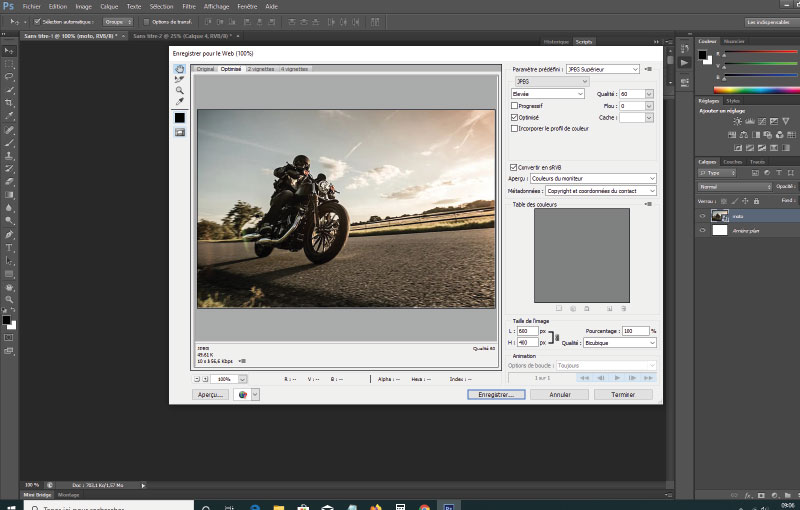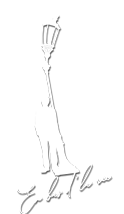
En bas d'la rue
Olivier Vasselin
Créations graphiques, maquettes destinées à l'offset, reprographie, sérigraphie.
création site web.
Redimensionner une image pour le web
| Redimensionner une image pour le web | Installer une brosse | Traitement par lot |
|---|---|---|
| ..... | ..... | ..... |
| ..... | ..... | ..... |
Fichier / nouveau / 800 pixels de large et 600 pixels de haut avec une résolution de 72 pixels par pouces / couleur : RGB
Pour le web nous travaillons toujours en pixel avec une définition de 72 pixels par pouce on peut monter à 100 ou 150 mais pas plus
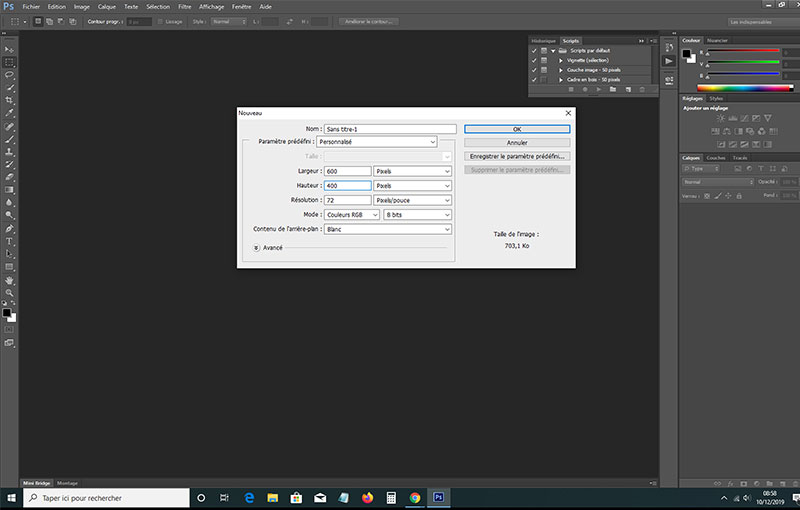
Fichier / importer / choisisez une image sur votre PC
Pour cet exemple je vais sélectionner une image beaucoup plus grande
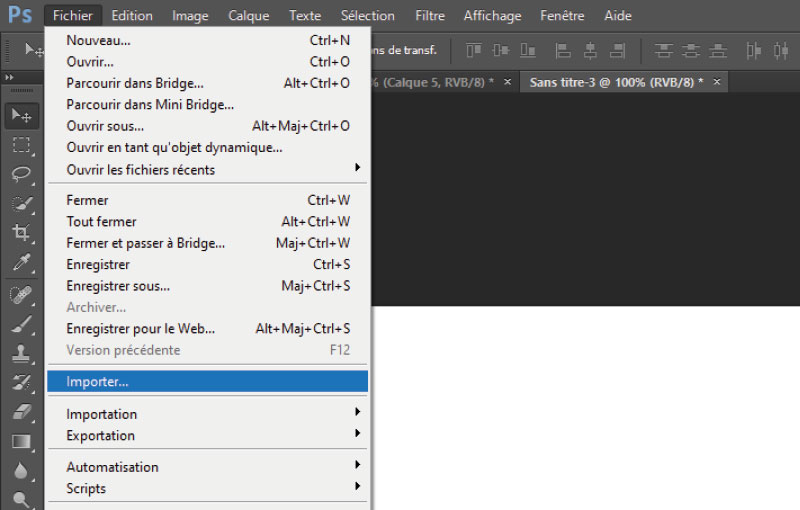
Pour redimensionner votre image en lui gardant ses proportions :
- Appuyez sur la touche Maj de votre clavier et, en la maintenant enfoncée, cliquez sur une des poignées d’angle et faites la glisser vers l’intérieur de votre image pour la réduire (vers l’extérieur pour l’agrandir).
Quand c’est fait, validez votre redimensionnement ( le cadre et les poignées entourant l’image doivent disparaître) :
- soit en double-cliquant dans l’image
- soit par la touche entrée du clavier
Uun fois fait vous pouvez toujours revenir dessus :
Sur le clavier, faîtes Ctrl + T un cadre se positionne autour de votre image
recomencez l'opération précédente.

Enregistre pour le web
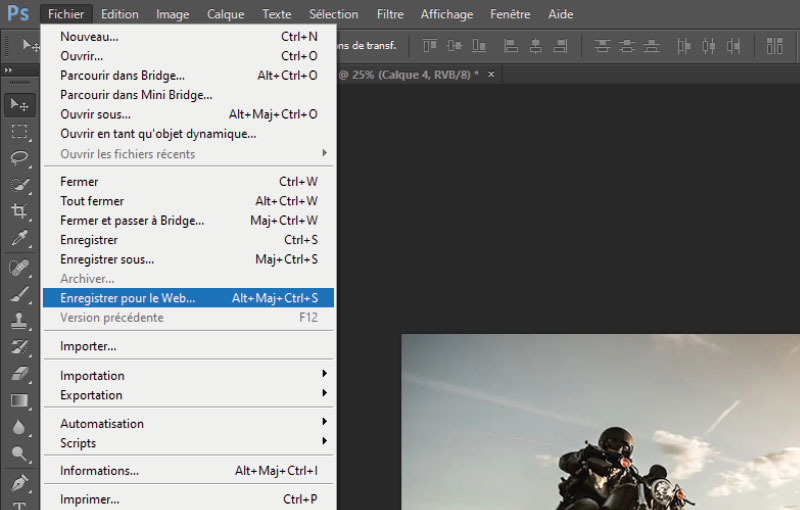
Selectionner le format JPG / PNG (le format JPG est beaucoup moins lourd, le format PNG 24 est utilisé pour les images ayant un fond transparent comme les logos)
vérifiez la taille / enregistrez.
Vous pouvez désormais intégrer cette image dans votre site